Développé par des universitaires de Stanford (Californie) fin 1999, Google est sans conteste le moteur de recherche le plus populaire du moment. Pour établir sa liste de résultats, il utilise une technologie appelée Page Rank
qui, via des méthodes mathématiques, évalue la pertinence de chaque page Web en fonction du ou des termes de la requête.Le moteur vérifie également le contenu des sites ayant un lien avec les pages contenant les termes de la requête. Et tout cela très rapidement, puisque le temps de réponse moyen est, selon Google, de 0,29 seconde, ce qui le
place comme l’un des moteurs les plus rapides. Enfin, l’importance de sa base d’archives (plus de 3 milliards de pages recensées) est un atout supplémentaire.
Corriger facilement les fautes
Pour bien trouver, il faut bien formuler sa demande. Mais posséder la bonne orthographe de tel ou tel terme est aussi essentiel. Heureusement, Google autorise quelques écarts et peut rattraper les petites fautes élémentaires ou
les fautes de frappe.Si vous cherchez par exemple des informations sur le compositeur contemporain Stockausen, la première ligne vous indiquera ‘ essayez avec cette orthographe : Stockhausen ‘, qui
est la bonne orthographe. Cliquez alors sur cette ligne pour relancer une recherche correcte.
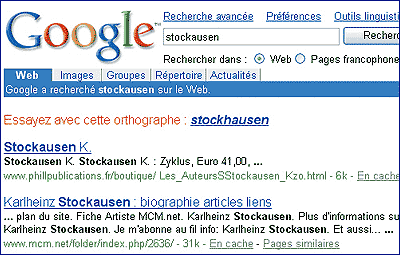
Chercher sur un site précis
Lorsque vous savez ou supputez sur quel site Web se trouve l’information recherchée, vous pouvez choisir de restreindre la recherche à ce site bien précis. Dans la zone de saisie, l’expression doit être formée de
la manière suivante : le terme recherché, un espace, le mot site: (ne pas oublier le signe :, et ne pas insérer d’espace entre lui et site) puis l’adresse du site. Attention, n’oubliez pas le préfixe
http:// devant l’adresse. Par exemple, si vous cherchez des informations concernant un graveur sur le site
www.01net.com, l’expression correctement formée sera graveur site :
//www.01net.com.

Utiliser la couleur
Lorsque vous faites des recherches avec Google, l’adresse du lien est indiquée en vert sous le résumé de chaque résultat. A droite de ce lien, se trouve très souvent un autre lien grisé nommé ‘ En
cache ‘. Il dirige vers une page Web gardée en mémoire chez Google, qui est une copie de la page du site. C’est très utile pour consulter une page qui n’est plus disponible sur le site qui l’héberge (pour cause de maintenance, par
exemple) ou quand le site visé est très lent :

Vous pouvez aussi utiliser le lien En cache lorsque vous cherchez un terme bien précis noyé dans une masse de texte très importante. En effet, lorsque vous affichez la page via le lien En cache, Google
surligne le terme de la requête pour le mettre en évidence dans la page : vous le retrouvez alors en un coup d’?”il. Et si votre requête comporte plusieurs termes, chaque terme sera surligné d’une couleur différente :

Trouver facilement des images
Parfois, un bon dessin vaut mieux qu’un long discours. Par exemple, vous vous intéressez à la technologie de transmission sans fil Wi-Fi, mais son principe de fonctionnement vous semble encore un peu obscur. Vous cherchez donc
un schéma pour mieux comprendre. Pour trouver rapidement une image, cliquez sur le lien Images en haut de la page d’accueil (Web est le choix par défaut de Google). Tapez ensuite votre requête, schema wifi par
exemple. Google montre alors les résultats sous forme de vignettes. Si vous voulez un schéma lisible, évitez les formats ‘ timbre-poste ‘ en cliquant sur Images- recherche avancée (en petit, à droite de la zone
de saisie des mots-clés), puis choisissez dans la zone Taille l’option Moyennes ou
Grandes.
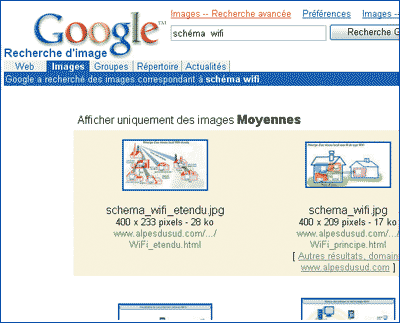
Choisir son format de fichier
En plus de chercher de l’information textuelle, Google peut vous aider à trouver un format de fichier spécifique. Pour cela, utilisez la syntaxe suivante lorsque vous tapez votre requête : filetype:
que des résultats sous la forme de fichiers PDF. L’expression correcte est dans ce cas filetype:pdf ‘ loi 1901 ‘. Notez les guillemets qui encadrent loi 1901 et indiquent à Google de chercher l’expression
exacte.
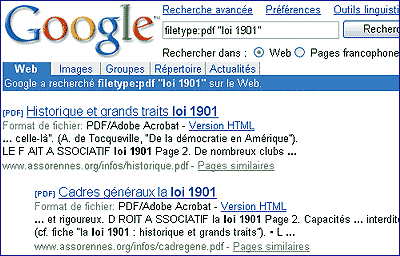
Exclure des informations
Google permet d’exclure de son champ de recherche certains mots-clés. Cela peut être utile lorsque vous recherchez des informations techniques sur un appareil, par exemple. Si vous entrez seulement le nom de l’appareil, il y a
de fortes chances pour que les premiers résultats soient des liens vers des sites commerciaux. Pour éviter cela, demandez à Google d’exclure des mots-clés en tapant le signe moins juste avant. Dans lexpression de recherche, vous taperez donc le
terme (ou la phrase) recherché, un espace, le signe moins et le terme à exclure. Vous pouvez entrer autant de termes que nécessaire : séparez-les simplement par un espace. Une expression bien formée est par exemple :
‘ Olympus OM4 ‘ -vends-buy-shopping-Kelkoo.
🔴 Pour ne manquer aucune actualité de 01net, suivez-nous sur Google Actualités et WhatsApp.










